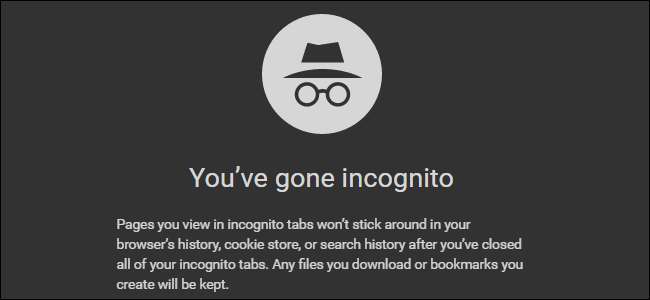
Privat surfningsläge erbjuder inte fullständig integritet , men det hindrar inte din webbläsare från att spara din historik, sökningar, kakor och andra privata data mellan webbsessionerna. Du kan låta din webbläsare alltid starta i privat surfläge om du föredrar det.
De flesta vill inte använda privat surfningsläge permanent. Du måste logga in på de webbplatser du använder varje gång du öppnar din webbläsare, eftersom din webbläsare inte sparar cookies som håller ditt inloggningstillstånd.
Google Chrome
För att aktivera Google Chromes inkognitoläge som standard måste du lägga till ett kommandoradsalternativ i dess genväg.
Leta först upp genvägen du använder för att starta Google Chrome - antingen på aktivitetsfältet, skrivbordet, Start-menyn. Högerklicka på den och välj "Egenskaper".
Om du använder en genväg i aktivitetsfältet måste du högerklicka på Google Chrome-genvägen i aktivitetsfältet, högerklicka på "Google Chrome" i menyn som visas och sedan välja "Egenskaper".
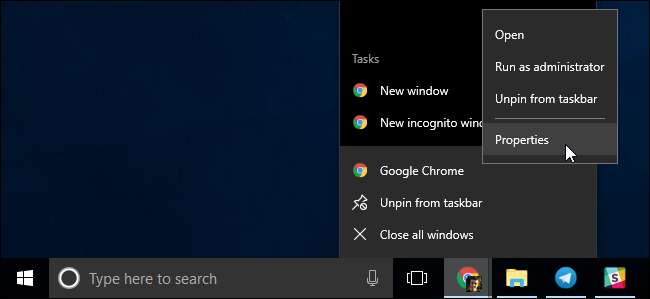
Lägg till
-inkognito
till slutet av texten i rutan Mål. Det är ett mellanslag, ett streck och sedan ordet inkognito.
Klicka på “OK” för att spara dina ändringar efter att du har lagt till detta alternativ.
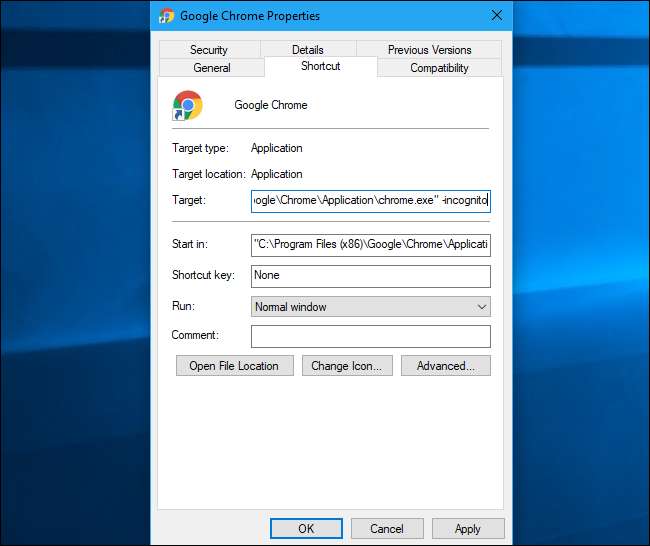
Google Chrome startar nu i inkognitoläge när du startar det från den här genvägen. Om du använder andra genvägar för att starta Google Chrome måste du också ändra dem.
För att ångra denna ändring i framtiden, redigera dina genvägar och ta bort
-inkognito
text du lagt till.
Mozilla Firefox
Firefox låter dig automatiskt aktivera privat surfningsläge via dess alternativfönster. Klicka på meny> Alternativ för att öppna den.
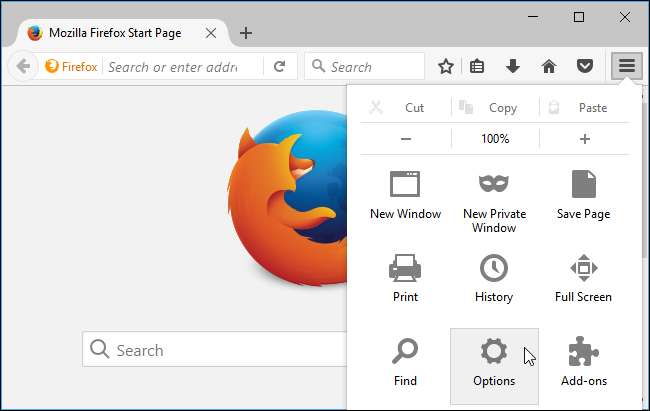
Klicka på fliken "Sekretess" till vänster i fönstret för att komma åt dina sekretessinställningar. Klicka på rutan "Firefox kommer" under Historik och välj "Kom aldrig ihåg historia". Du uppmanas att starta om Firefox.
Firefox använder nu alltid samma inställningar som de använder i privat surfläge, även om det inte visar sitt normala privata surfgränssnitt. Det kommer bara att se ut som ett vanligt Firefox-webbläsarfönster.
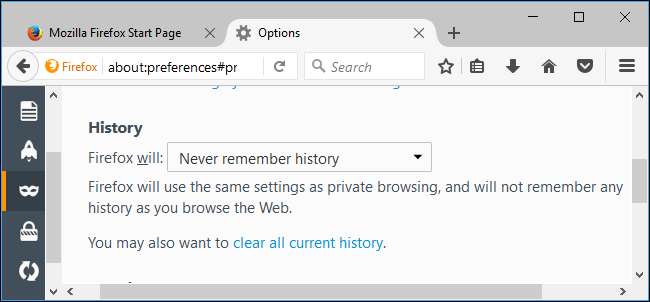
För att ångra denna förändring i framtiden, gå tillbaka till den här rutan och be Firefox att komma ihåg din historik igen.
Apple Safari
Safari-webbläsaren på macOS innehåller ett alternativ som låter dig alltid öppna den i privat surfläge. För att hitta den, öppna Safari och klicka på Safari> Inställningar.
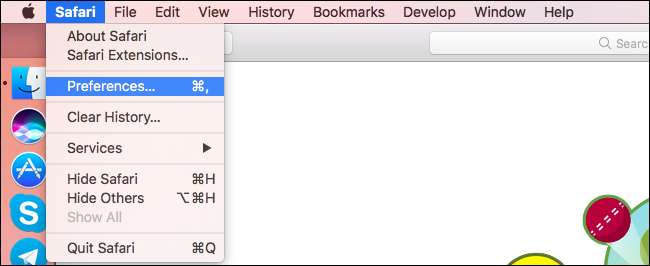
I rutan Allmänt klickar du på rutan "Safari öppnas med" och väljer "Ett nytt privat fönster". När du öppnar Safari i framtiden öppnas det i privat surfläge.
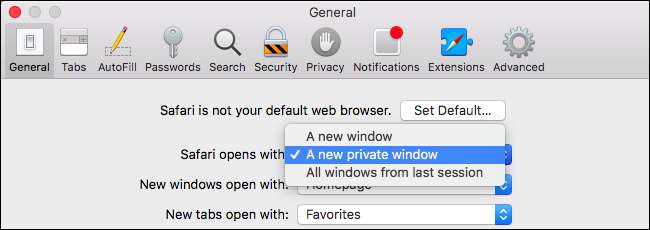
För att ångra denna förändring i framtiden, återvänd hit och be Safari att öppna med ”Ett nytt fönster” istället.
Microsoft Edge
Möjligheten att alltid öppna Edge i InPrivate Browsing-läge är en av de många funktioner som Microsoft Edge ännu inte erbjuder. Microsoft kan en dag lägga till den här funktionen i Edge i en framtida uppdatering till Windows 10.
Uppdatering : Den nya versionen av Microsoft Edge baserad på Chromium erbjuder nu den här funktionen. Du kan aktivera det precis som i Google Chrome.
Högerklicka först på Microsoft Edge-genvägen och välj Egenskaper. Lägg till på fliken Genväg
-privat
till slutet av rutan Mål. Det är ett mellanslag, ett streck och sedan "inprivat".
Klicka på “OK” för att spara dina ändringar. Edge öppnas alltid i bläddringsläget InPrivate när du startar den från den här genvägen.
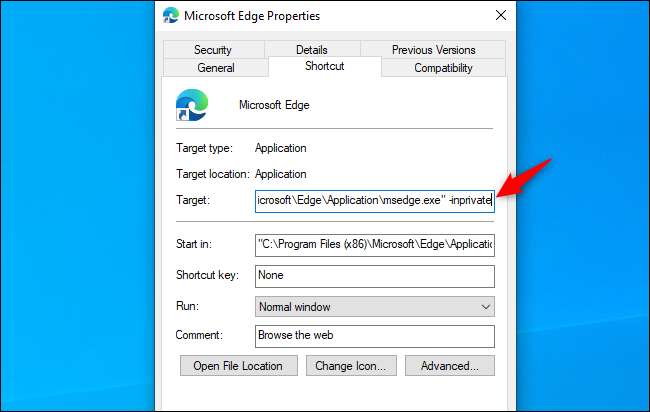
Internet Explorer
Om du använder Internet Explorer måste du lägga till ett kommandoradsalternativ i dina Internet Explorer-genvägar för att aktivera InPrivate-surfning som standard.
Leta reda på genvägen du använder för att starta Internet Explorer, högerklicka på den och välj Egenskaper. Om du använder en genväg i aktivitetsfältet måste du högerklicka på Internet Explorer i aktivitetsfältet, högerklicka på “Internet Explorer” igen och välja Egenskaper.
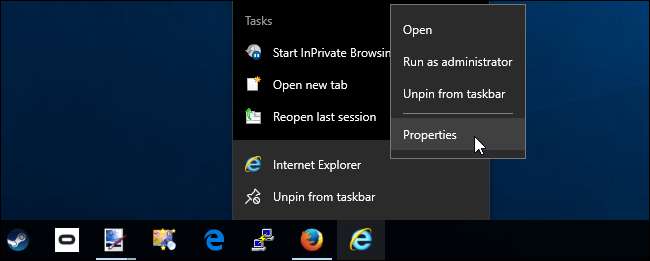
Lägg till
-privat
till slutet av rutan Mål. Det är ett mellanslag, ett streck och sedan ordet privat. Klicka på OK för att spara dina ändringar.
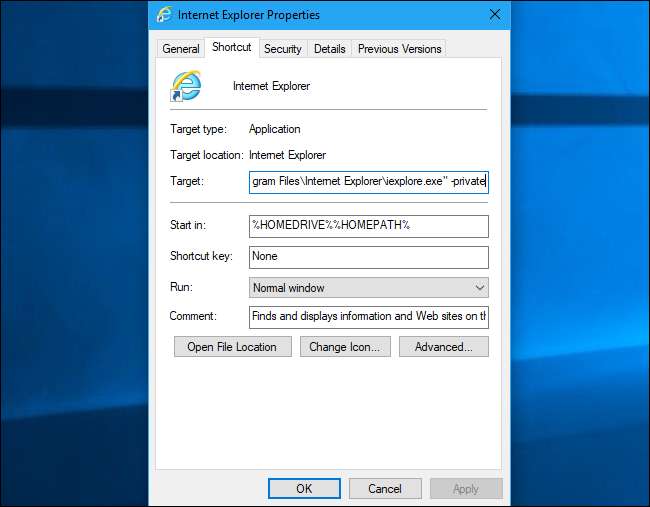
Internet Explorer börjar nu med InPrivate Browsing aktiverat när du startar det via den här genvägen. Om du använder andra genvägar för att starta Internet Explorer måste du ändra var och en.
För att ångra denna ändring i framtiden, redigera dina genvägar till Internet Explorer och ta bort
-privat
text du lagt till från målrutan.
Kom ihåg att din webbläsare inte kan spara inloggningstillstånd, webbplatsinställningar eller någon annan typ av data om du gör detta. Detta kan vara både en välsignelse och en förbannelse.







